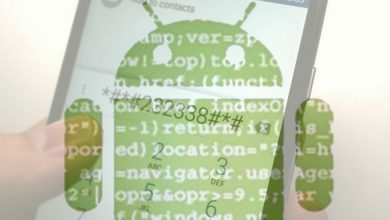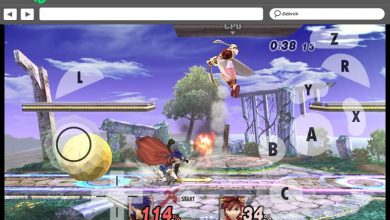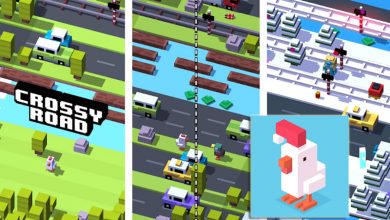Wie aktiviere und passe ich das Google-Bar-Widget auf Android an? Schritt für Schritt Anleitung
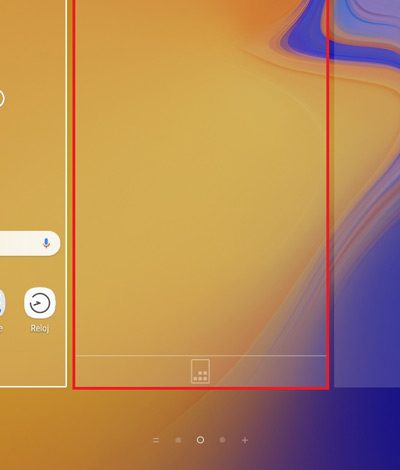
Obwohl dies wahr ist, ein Widget ist eine einfache Anwendungserweiterung die normalerweise Teil einer größeren Anwendung ist, die auf dem elektronischen Gerät installiert ist. Daher gibt es Widgets in allen Formen und Größen, sie sind weitgehend anpassbar und befinden sich auf einem beliebigen Startbildschirm, der für den schnellen Zugriff verfügbar ist . Daher ist es ein Tool, mit dem Sie die gewünschten Informationen abrufen können, ohne die Plattform öffnen zu müssen, die diese Informationen verwaltet.
In diesem Sinne hat Google standardmäßig implementiert, das Such-Widget auf dem Desktop von Mobiltelefonen wenn das System zum ersten Mal gestartet wird. Auf diese Weise ist dies auf Android-Geräten für mehrere Versionen dieses Betriebssystems möglich. Dies ermöglicht eine schnellere Suche, ist einer der Mechanismen, die seine Benutzer jeden Tag am häufigsten verwenden . Obwohl viele Leute sich dafür entscheiden, es zu eliminieren, so wie viele es aus verschiedenen Gründen bevorzugen. Der haupt ist der Komfort, den diese Art von Gadget auf einem Mobilgerät bietet offers .
Daher möchten wir Sie aus diesem Artikel Erfahren Sie, wie Sie das Google Bar-Widget auf Ihrem Android-Handy aktivieren und anpassen customize , sehr leicht. Im Folgenden finden Sie die Schritt-für-Schritt-Anleitung, um dies zu erreichen, und die Tipps, um es nach Ihren Wünschen anzupassen.
Schritte zum Aktivieren und Installieren des Google-Bar-Widgets auf Ihrem Android-Telefon
Zuallererst sollte berücksichtigt werden, dass der wertvollste Vorteil des Google Chrome-Bar-Widgets ist schnelle Navigation im Vergleich zur typischen und ursprünglichen Leiste dieser Suchmaschine . Außerdem sehen Sie dort automatisch Suchvorschläge, wenn Sie darauf tippen. Dann die Prozedur, die Sie befolgen müssen, um es auszuführen:
- Zuallererst müssen Sie sicherstellen, dass Sie haben Sie die Google Chrome-Anwendung auf Ihrem Mobiltelefon . Vor allem ist diese Anwendung auf den meisten Handys vorinstalliert und muss nicht heruntergeladen werden. Sollte dies bei Ihrem Terminal nicht der Fall sein, gehen Sie zu Google Play Store , finden Sie es und installieren Sie es. Dieser Vorgang ist normalerweise schnell.
- Plus Tard, Greifen Sie auf den Widget-Bildschirm auf Ihrem Handy zu . In fast allen Fällen können Sie dies tun, indem Sie drückend simplement für einige Sekunden auf einem leeren Bereich des Startbildschirms . Hier zeigen wir Ihnen, wie es aussieht:

- Klicken Sie nun auf das Symbol, das als " Widgets «. Dort müssen Sie nach dem Gadget suchen » In Chrome suchen » , um mit der Aktivierung fortzufahren.
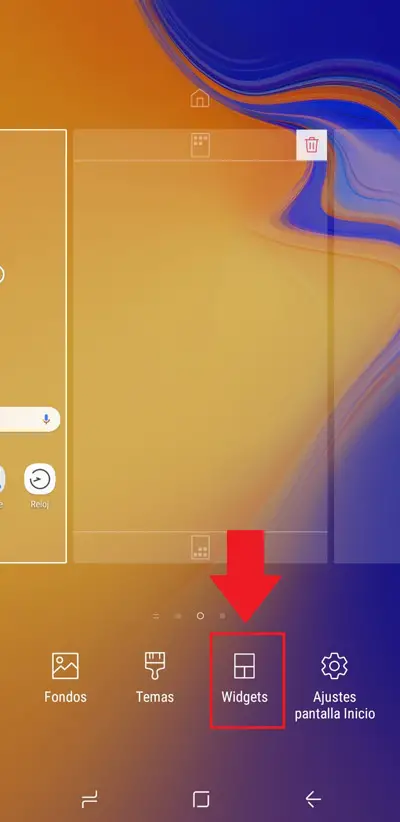
- Sobald Sie es gefunden haben, drücke sie einige Sekunden lang , dann loslassen und Platzieren Sie es auf dem Startbildschirm, wo immer Sie möchten und / oder wo es Ihnen am besten passt. Die Leiste wird wie folgt angezeigt:
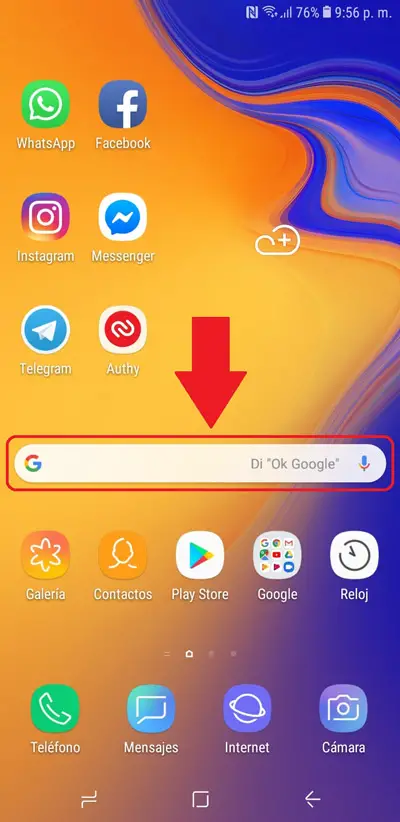
Es ist wichtig zu betonen, dass für jeden Google Chrome-Version, Das Verfahren ähnelt dem, das wir gerade angegeben haben, und das gleiche passiert mit allen Android-Telefonen.
In der Tat können Sie nur durch Befolgen dieser einfachen Schritte Konsultieren Sie die gewünschten Datentypen direkt vom Startbildschirm Ihres Mobiltelefons . Das heißt, Sie können das Telefon entsperren und sofort die gewünschte Suche durchführen. Darüber hinaus gilt es für viele Benutzer als interessante und verlockende Option, so dass sie derzeit lieber verwenden, anstatt es zu eliminieren .
„UPDATE ✅ Müssen Sie das Google-Gadget auf dem Android-Hauptbildschirm platzieren und wissen nicht, wie es geht? ⭐ HIER EINGEBEN ⭐ und mit diesem Schritt für Schritt erfahren, wie es geht Á EINFACHE und SCHNELLE TUTORIAL »
Sie sollten jedoch bedenken, dass, wenn Sie eine große Menge dieser Elemente auf Ihrem Gerät verwenden, diese möglicherweise aufgebraucht ist. mehr Ressourcen verbrauchen wie üblich , sei es CPU-Zeit, Akku und Bandbreite. Daher empfehlen wir Ihnen Vermeiden Sie es, Ihr Smartphone mit so vielen Dienstprogrammen und Tools gleichzeitig zu sättigen .
So passen Sie das Google-Suchleisten-Gadget an
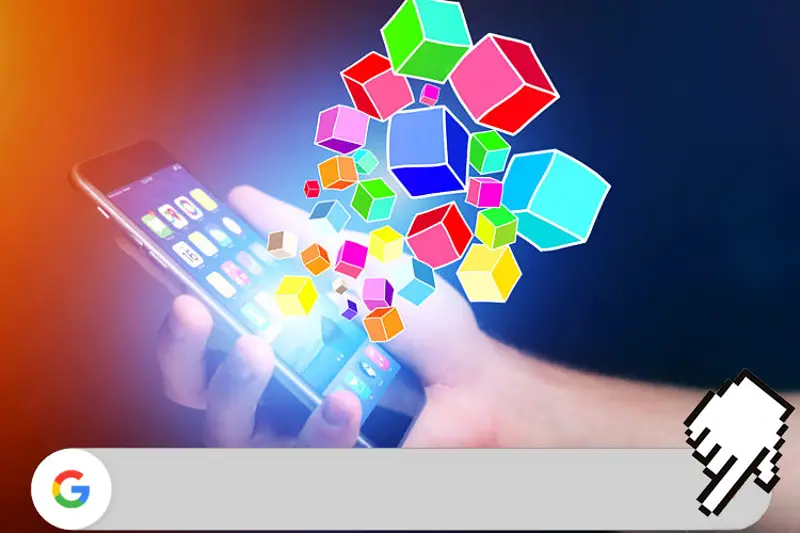
Nachdem Sie dieses Element der Navigationshilfe in Google eingerichtet haben, wo Sie möchten, Sie haben die Möglichkeit, es anzupassen und passen Sie somit die Leiste an Ihre Vorlieben an. Suchen Sie sich dazu einfach im Gadget und wenn Sie es genau beobachten, werden Sie feststellen, dass es drei Punkte in der rechten Ecke , (in einigen Fällen kann es sein drei horizontale Streifen ) die die . betreffen menu .
Tippen Sie dann darauf und Sie sehen die verschiedenen Alternativen, die Ihnen angezeigt werden, darunter die neue Option » Passen Sie das Widget an “, Wo Sie eingeben müssen. Danach hast du vier Variablen zum Ändern um die Navigationsleiste wie gewünscht anzudocken.
Diese sind:
- Logo
- Form
- Farbe
- Ton
Dann spezifizieren wir, was jeder von ihnen Ihnen bietet:
- Logo : Wie der Name schon sagt, können Sie hier Bar-Logo reparieren und dafür haben Sie zwei Möglichkeiten. Einer ist ein G und der andere ist der vollständige Name von Google.
- Form : erlaubt dir zu Ändern Sie den Umriss des Widgets . Es kann quadratisch, ganz rund oder nur mit runden Ecken sein.
- Farbe : Sicherlich ist dies der Abschnitt, der bei Android-Benutzern am meisten Aufsehen erregt, da er ermöglicht die Umwandlung des Gadgets in die von Ihnen bevorzugte Farbe . Es gibt auch Optionen wie Schattierung oder Transparenz.
- Ton : In diesem haben Sie die Wahl zwischen sehen Sie mehr oder weniger den Desktop-Hintergrund , je nach Farbton und natürlich je nach Geschmack.
Das Beste daran ist, dass jede der Optionen völlig breit ist und somit den Vorlieben jedes Android-Benutzers gerecht wird. Damit sie sich wohler und rundum zufrieden fühlen in das Aussehen des Startbildschirms ihres Mobilgeräts perfekt anpassen .
Schließlich hoffen wir, dass jedes der Verfahren, die wir Ihnen gegeben haben, und die Tipps, die wir Ihnen vermitteln, Ihnen eine große Hilfe sein werden, um Holen Sie sich eine bessere Benutzerfreundlichkeit der Google-Suchleiste auf Android , auf Ihrem Mobiltelefon anpassbar und somit, Nutzen Sie das Tool, das Ihnen mehr Freiheit bei der Beschaffung der benötigten Informationen gibt und auch rund um die Optimierung der Oberfläche Ihres Mobilgeräts.
Wenn Sie Fragen haben, hinterlassen Sie diese bitte in den Kommentaren, wir werden uns so schnell wie möglich bei Ihnen melden und es wird auch für weitere Community-Mitglieder eine große Hilfe sein. Danke schön